تحسين عرض جدول البيانات باستخدام GroupDocs.Viewer لـ .NET
كيفية تخطي عرض الأعمدة الفارغة في جداول البيانات باستخدام GroupDocs.Viewer .NET
مقدمة
هل سبق لك أن واجهت صعوبة في التعامل مع جداول بيانات مزدحمة بالأعمدة الفارغة، مما يجعل التنقل وعرض الويب مرهقًا؟ هذه الأعمدة الفارغة قد تستهلك مساحةً دون داعٍ وتُضعف الأداء. مع GroupDocs.Viewer لـ .NETيمكن للمطورين تخطي عرض هذه الأعمدة الفارغة لتبسيط الإخراج بتنسيق HTML.
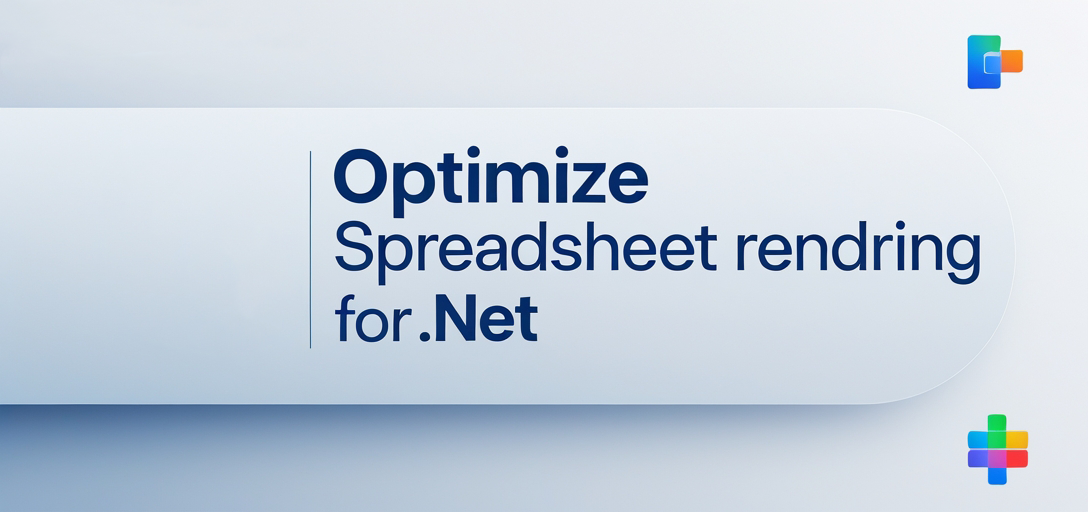
في هذا البرنامج التعليمي، سنستكشف كيفية استخدام GroupDocs.Viewer لـ .NET لتحسين معالجة جداول البيانات عن طريق تخطي الأعمدة الفارغة. تُعد هذه الميزة مفيدة بشكل خاص لتحسين الأداء وتقليل حجم الملفات عند التعامل مع مستندات Excel المعقدة.
ما سوف تتعلمه:
- إعداد GroupDocs.Viewer لـ .NET
- تنفيذ ميزة تخطي عرض الأعمدة الفارغة
- أمثلة عملية وحالات استخدام
- نصائح الأداء وأفضل الممارسات دعونا نبدأ بتغطية بعض المتطلبات الأساسية أولاً.
المتطلبات الأساسية
قبل البدء في التنفيذ، تأكد من أن لديك ما يلي:
المكتبات والإصدارات المطلوبة:
- GroupDocs.Viewer لـ .NET:الإصدار 25.3.0 أو أحدث.
متطلبات إعداد البيئة:
- Visual Studio (2017 أو أحدث)
- .NET Framework (4.6.1 أو أحدث) أو .NET Core/5+/6+
المتطلبات المعرفية: فهم أساسيات لغة C# والتعرف على كيفية التعامل مع عمليات إدخال وإخراج الملفات في .NET.
إعداد GroupDocs.Viewer لـ .NET
للبدء، قم بتثبيت حزمة GroupDocs.Viewer باستخدام وحدة تحكم إدارة الحزم NuGet أو .NET CLI:
وحدة تحكم مدير الحزم NuGet
Install-Package GroupDocs.Viewer -Version 25.3.0
.NET CLI
dotnet add package GroupDocs.Viewer --version 25.3.0
خطوات الحصول على الترخيص
- نسخة تجريبية مجانية:ابدأ بالتجربة المجانية لاستكشاف إمكانيات GroupDocs.Viewer.
- رخصة مؤقتة:الحصول على ترخيص مؤقت لإجراء تقييم أكثر شمولاً.
- شراء:للاستخدام طويل الأمد، قم بشراء ترخيص من مجموعة المستندات.
التهيئة والإعداد الأساسي
فيما يلي مقتطف بسيط من كود الإعداد لتهيئة GroupDocs.Viewer في C#:
using System;
using GroupDocs.Viewer;
// قم بتهيئة كائن العارض باستخدام مسار المستند الخاص بك
using (Viewer viewer = new Viewer("YOUR_DOCUMENT_DIRECTORY\Sample.xlsx"))
{
// سيتم وضع منطق العرض الخاص بك هنا
}
دليل التنفيذ
الآن، دعونا نركز على تنفيذ الميزة لتخطي عرض الأعمدة الفارغة.
تخطي عرض الأعمدة الفارغة في جداول البيانات
ملخص
يوضح هذا القسم كيفية تهيئة GroupDocs.Viewer لتجاهل الأعمدة الفارغة عند تحويل جداول بيانات Excel إلى تنسيق HTML. يُحسّن هذا النهج الأداء ويضمن إنتاجية أنظف من خلال إزالة المحتوى غير الضروري.
التنفيذ خطوة بخطوة
1. إعداد دليل الإخراج أولاً، قم بتحديد الدليل الذي سيتم حفظ الملفات المقدمة فيه:
string outputDirectory = Path.Combine("YOUR_OUTPUT_DIRECTORY", "SkipRenderingOfEmptyColumns");
if (!Directory.Exists(outputDirectory))
{
Directory.CreateDirectory(outputDirectory);
}
لماذا؟:إن التأكد من وجود دليل الإخراج يمنع استثناءات وقت التشغيل المتعلقة بعمليات إدخال/إخراج الملفات. 2. تكوين خيارات عرض HTML بعد ذلك، قم بإعداد خيارات العرض وتمكين تخطي الأعمدة الفارغة:
string pageFilePathFormat = Path.Combine(outputDirectory, "page_{0}.html");
using (Viewer viewer = new Viewer("YOUR_DOCUMENT_DIRECTORY\Sample.xlsx"))
{
HtmlViewOptions options = HtmlViewOptions.ForEmbeddedResources(pageFilePathFormat);
// تخطي عرض الأعمدة الفارغة في جداول البيانات.
options.SpreadsheetOptions.SkipEmptyColumns = true;
viewer.View(options); // عرض المستند بالخيارات المحددة.
}
لماذا؟: ال SpreadsheetOptions.SkipEmptyColumns تعتبر الخاصية ضرورية لتحسين مخرجاتك من خلال استبعاد بيانات الأعمدة الفارغة غير الضرورية من HTML المقدم.
نصائح استكشاف الأخطاء وإصلاحها:
- تأكد من تعيين مسارات الملفات بشكل صحيح لتجنب FileNotFoundException.
- تأكد من أن إصدار GroupDocs.Viewer يدعم جميع الميزات المطلوبة.
التطبيقات العملية
حالات الاستخدام في العالم الحقيقي
- تصور البيانات:تحسين الأداء والوضوح في لوحات المعلومات المستندة إلى الويب من خلال التخلص من أعمدة البيانات الفارغة.
- إنشاء التقارير:إنشاء تقارير واضحة وموجزة من مجموعات بيانات معقدة لتطبيقات الاستخبارات التجارية.
- أنظمة إدارة المستندات:تحسين عمليات عرض المستندات داخل أنظمة المؤسسة.
إمكانيات التكامل
يمكن أن يؤدي دمج GroupDocs.Viewer مع أطر عمل .NET الأخرى مثل ASP.NET Core وMVC إلى تقديم حلول قوية لتطبيقات الويب التي تتطلب قدرات فعالة في التعامل مع المستندات.
اعتبارات الأداء
يُعد تحسين الأداء أمرًا بالغ الأهمية عند التعامل مع مستندات كبيرة. إليك بعض النصائح:
- استخدام الموارد:راقب استهلاك الذاكرة، وخاصةً عند معالجة جداول البيانات الكبيرة.
- أفضل الممارسات:استخدم نماذج البرمجة غير المتزامنة للتعامل مع مهام العرض في الخلفية دون حظر الخيط الرئيسي.
خاتمة
في هذا البرنامج التعليمي، استكشفنا كيفية استخدام GroupDocs.Viewer لـ .NET لتخطي الأعمدة الفارغة أثناء عرض جداول البيانات. لا تُحسّن هذه الميزة الأداء فحسب، بل تضمن أيضًا عرضًا أدق للبيانات بتنسيق HTML. الخطوات التالية:
- قم بتجربة خيارات العرض الأخرى التي يوفرها GroupDocs.Viewer.
- استكشف الميزات الإضافية مثل العلامات المائية وتحويل المستندات. دعوة إلى اتخاذ إجراء:حاول تنفيذ هذا الحل في مشروع .NET التالي الخاص بك لرؤية الفوائد بشكل مباشر!
قسم الأسئلة الشائعة
- هل يمكنني تخطي الصفوف الفارغة أيضًا؟
- نعم، يوفر GroupDocs.Viewer خيارات مماثلة لتخطي الصفوف الفارغة.
- هل من الممكن تخصيص تنسيق إخراج HTML؟
- بالتأكيد! يمكنك تصميم وتكوين مخرجات HTML الخاصة بك بشكل أكبر باستخدام خيارات إضافية في
HtmlViewOptions.
- بالتأكيد! يمكنك تصميم وتكوين مخرجات HTML الخاصة بك بشكل أكبر باستخدام خيارات إضافية في
- ما هي تنسيقات الملفات التي يدعمها GroupDocs.Viewer؟
- إنه يدعم مجموعة واسعة من التنسيقات بما في ذلك PDF ومستندات Word وجداول البيانات.
- كيف أتعامل مع مجموعات المستندات الكبيرة بكفاءة؟
- خذ بعين الاعتبار معالجة المستندات بشكل غير متزامن أو على دفعات لإدارة استخدام الذاكرة بشكل فعال.
- هل يمكنني دمج هذه الميزة في تطبيق .NET موجود؟
- نعم، تم تصميم GroupDocs.Viewer للتكامل السلس مع تطبيقات .NET المختلفة.
موارد
- التوثيق: توثيق عارض GroupDocs
- مرجع واجهة برمجة التطبيقات: مرجع API لـ GroupDocs
- تحميل: تنزيلات GroupDocs
- شراء: شراء GroupDocs
- نسخة تجريبية مجانية: جربه مجانًا
- رخصة مؤقتة: احصل على رخصة مؤقتة
- يدعم: منتدى دعم GroupDocs